【单元格按条件显示颜色】

文章插图
单元格按条件显示颜色共5个步骤,以下是单元格按条件显示颜色的详细步骤:操作/步骤1在电脑上打开文档

文章插图
首先在电脑上打开一份有资料的excel文档,接着选中要设定的单元格 。2选择新建规则选项

文章插图
在工具栏中点击“条件格式” , 在弹出的界面选择“新建规则”选项 。3选择选项进入下一步
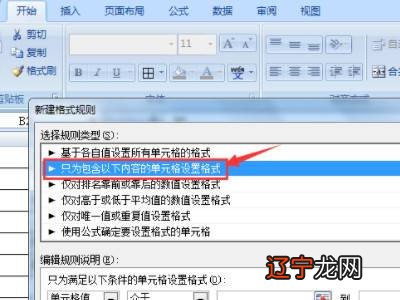
文章插图
接着选择“只为包含以下内容的单元格格式”选项 。4点击格式,设置为蓝色

文章插图
接着点击“格式”选项打开,颜色设置为蓝色,点击“确定” 。5设置完成

文章插图
最后设置完成,可以看到图标的颜色已改变成功 。END总结:以上就是关于单元格按条件显示颜色的具体操作步骤,希望对大家有帮助 。
以上关于本文的内容,仅作参考!温馨提示:如遇专业性较强的问题(如:疾病、健康、理财等),还请咨询专业人士给予相关指导!
「辽宁龙网」www.liaoninglong.com小编还为您精选了以下内容,希望对您有所帮助:- 怎么锁定单元格滚动不变
- 电火花属于燃烧条件中的什么
- 检索途径
- 东莞有哪些入户条件
- pmp项目管理报考条件是
- 集团公司成立条件是哪些
- 安全生产许可证办理条件有哪些
- 建筑劳务公司注册条件是什么
- 人类生存和发展永恒必要的条件
- 法律资格考试报名条件有哪些
